时间:2019-05-08 11:02 来源: https://www.xggww.com 作者:Win7系统之家
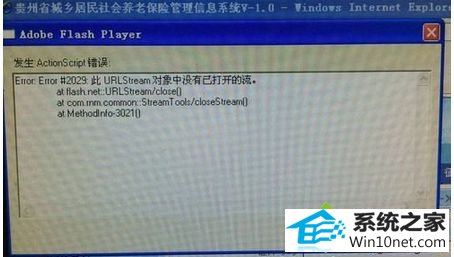
图文步骤如下:
1、打开桌面左下角开始菜单,在列表中找到控制面板选项,点击打开;
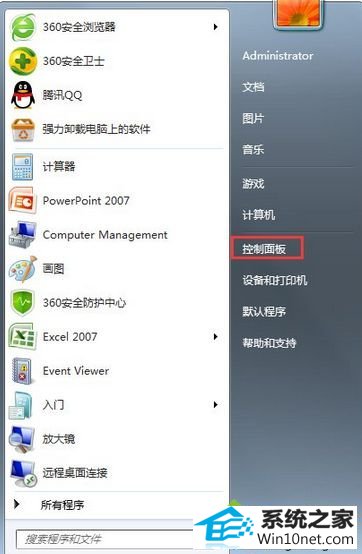
2、进入控制面板,查看方式更改为【小图标】然后在下方列表中找到【Flash player(32位)】点击打开;
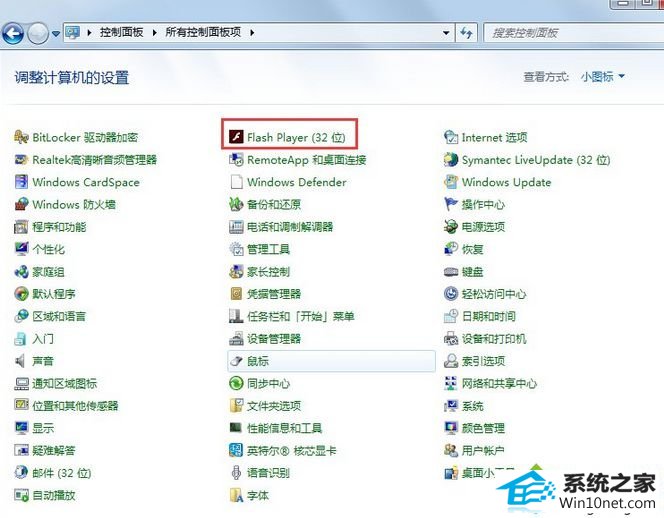
3、在打开的页面中点击【更新】选项;
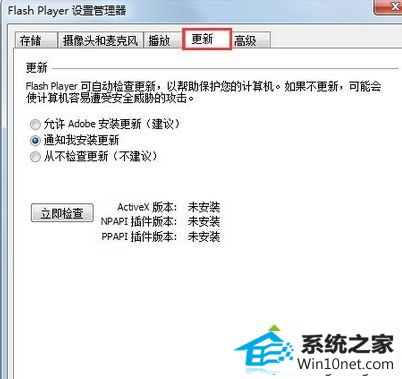
4、点击立即检查(保持联网);
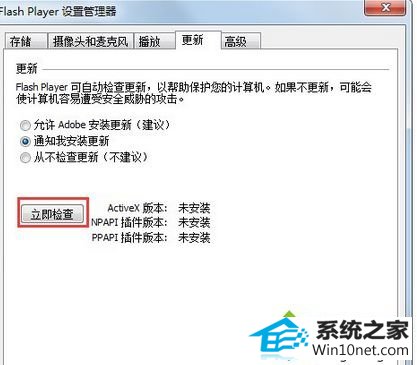
5、重新下载安装Adobe Flash player系统插件即可;
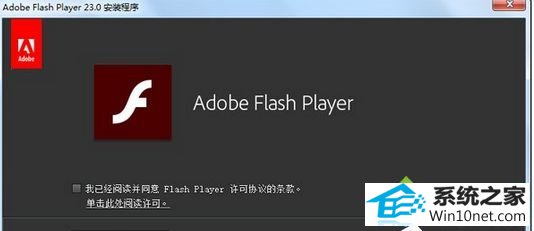
6、如有问题,可以先在控制面板→程序和功能→右键点击Flash player程序→卸载之后在重新安装。
以上分享就是win10系统浏览网页弹出Actionscript错误提示框的图文步骤,会发生这个问题,一般情况下都是因为Adobe Flash player发生故障导致的。只要重新安装Adobe Flash player即可。